手機截屏是我們經常會用到的一個功能,可以把我們在手機上看到的精彩内容,截取下來保存到手機内存裡,或者分享給微信好友看。不過,普通的手機截屏都是截取整個屏幕,顯得有點單調,所以,華為手機推出了非常個性化的“局部截屏”,想截取屏幕哪裡就截取哪裡,而且還可以截取不同的形狀,實用而好玩。下面以幾個案例,來做一下演示。

要想使用華為手機的局部截屏,我們必須提前開啟“指關節截屏”功能。打開手機的設置。
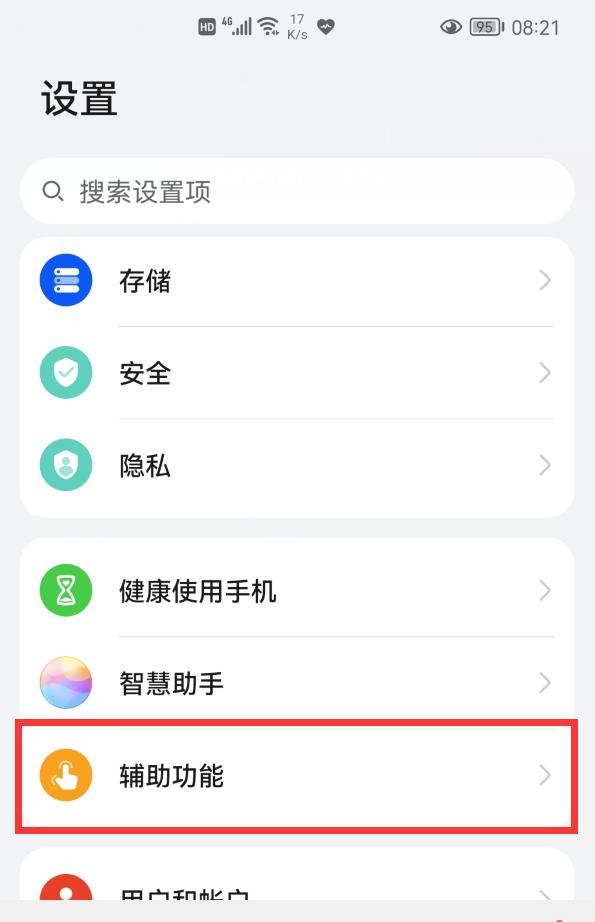
點擊“輔助功能”,進入到“輔助功能”界面。
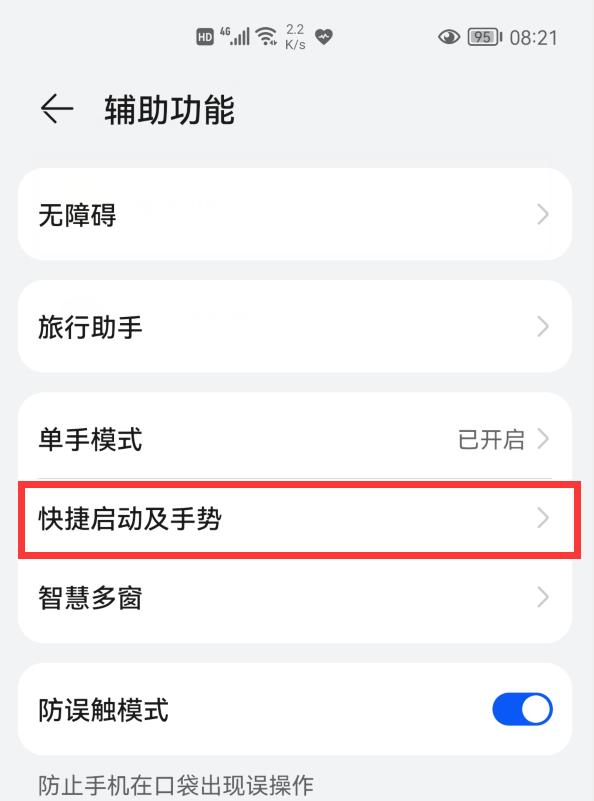
點擊“快捷啟動及手勢”(或“手勢控制”)。

再點擊“截屏”(如上圖),進入到截屏設置界面。
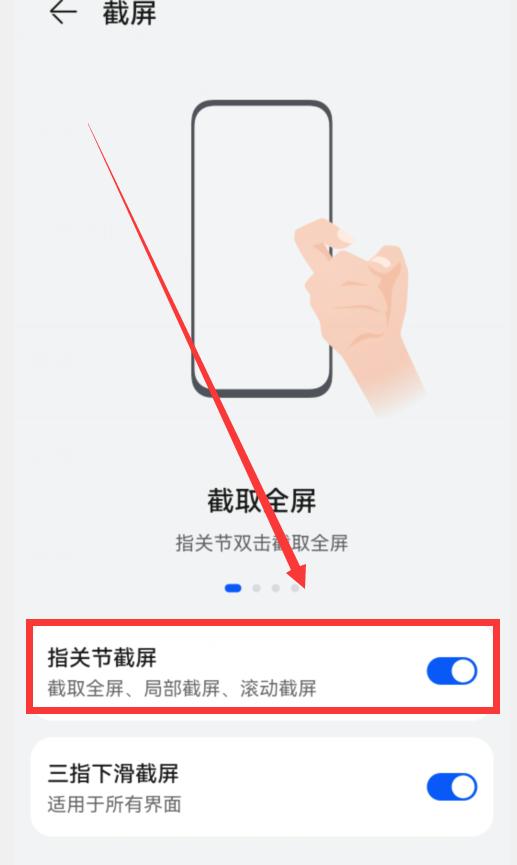
開啟“指關節截屏”右側的開關,把它變成藍色,就可以了,然後就可以使用華為手機的局部截屏了。
矩形截屏。想要局部截屏時,我們隻需要用一根手指的指關節在手機屏幕上畫一個圈,默認情況下,就會在屏幕中間顯示一個矩形選擇框(如下圖)。

用手指按住這個矩形,可以把它拖到任何位置。按住矩形邊框,還可以修改矩形的大小。
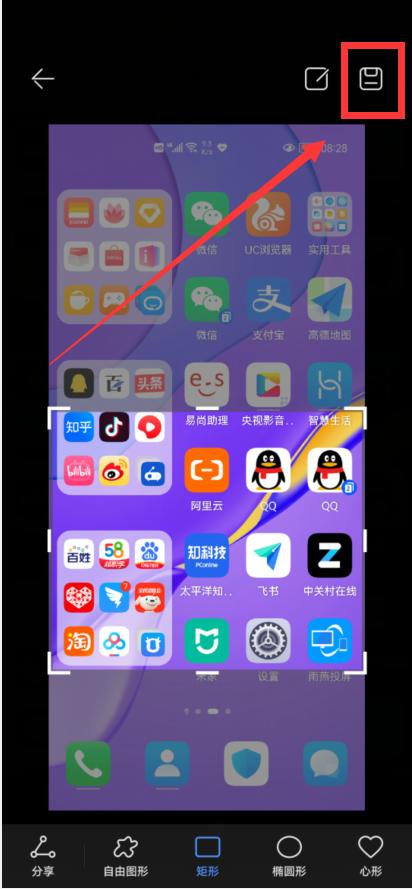
點擊左上角的“保存”按鈕,就可以把它保存到手機内存裡。
圓形截屏。同樣的,用手指指關節在手機屏幕上畫一個圈,屏幕上默認顯示的是矩形。
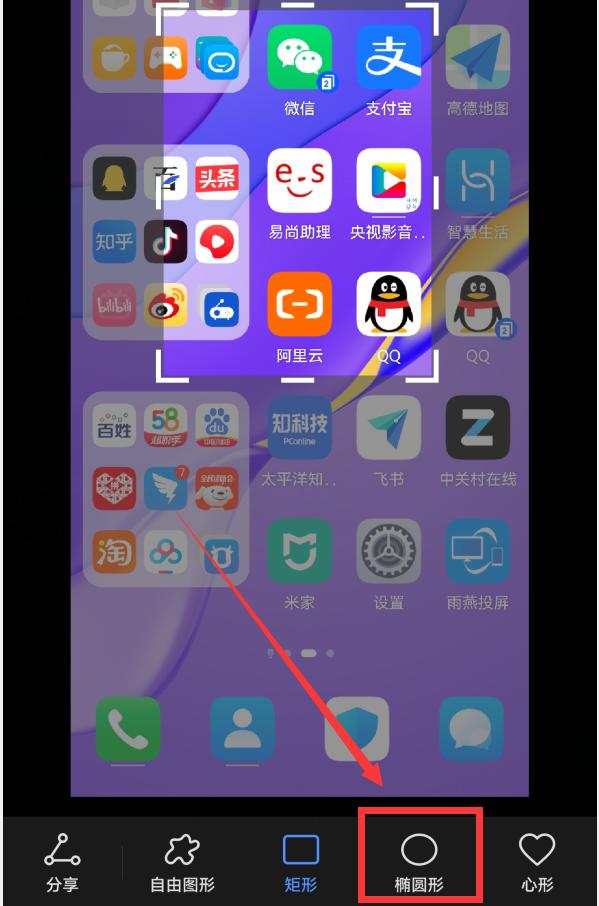
在這個界面的底部,我們可以看到幾個按鈕,點擊“橢圓形”按鈕,截屏框就會變成橢圓形(如下圖)。

然後點擊右上角的保存按鈕,就可以保存到手機裡。然後,打開手機的“文件管理”app。
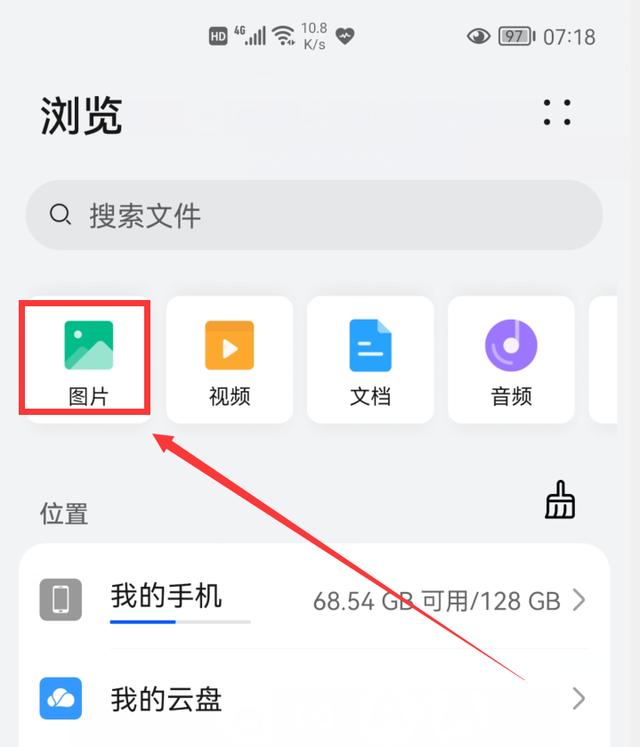
點擊“圖片”按鈕,就可以找到這個圓形截屏圖片(如下圖)。
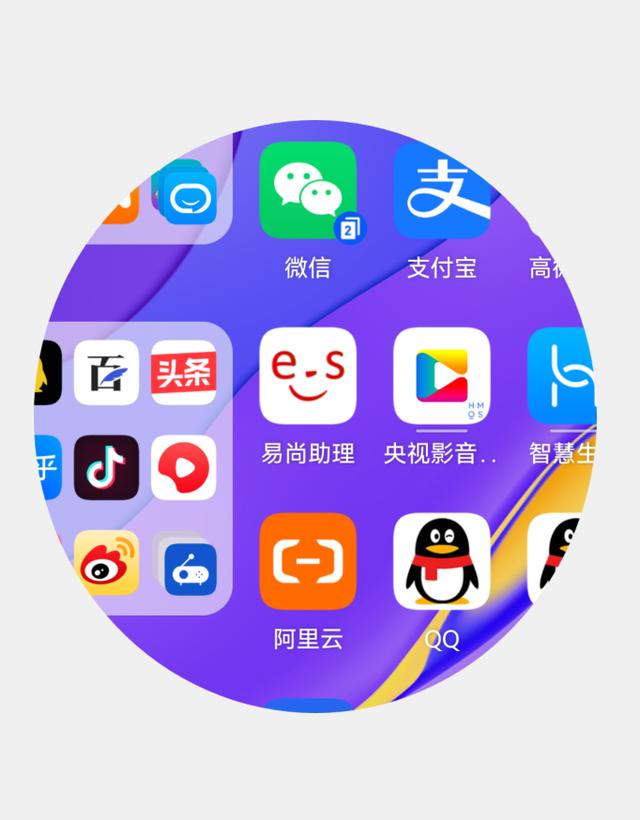
在手機屏幕上通過指關節畫一個圈,然後點擊底部導航按鈕中的“心形”按鈕,這時,屏幕中的選擇區域就變成了“心形”(如下圖)。

同樣,我們可以按住它,把它拖到任意位置,拖拽它的邊框,可以修改它的大小。點擊右上角的保存按鈕,把它保存到手機的内存裡。打開“文件管理”就可以找到這個心形截屏。

先在屏幕上畫一個圈,然後點擊底部導航中的“自由圖形”按鈕。
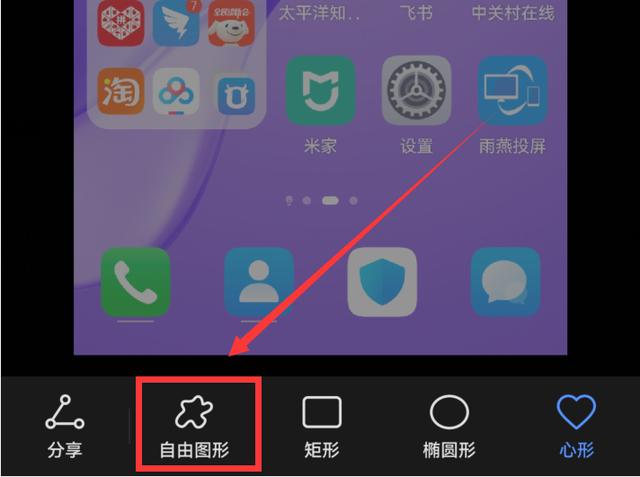
然後退出截屏。自由形狀截屏跟上面3種方法有點區别,需要我們在手機屏幕上,用指關節自由繪圖,這裡以“手形”為例,我們用指關節在屏幕上畫一個手的形狀(如下圖)。

然後點擊右上角的保存按鈕進行保存。打開“文件管理”的圖片列表,就可以找到這個手形截屏圖片(如下圖)。
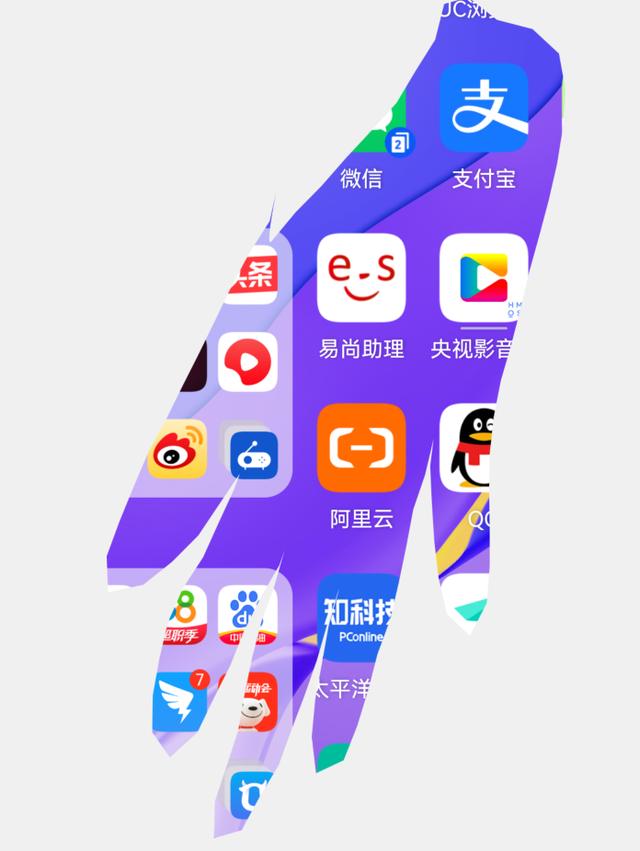
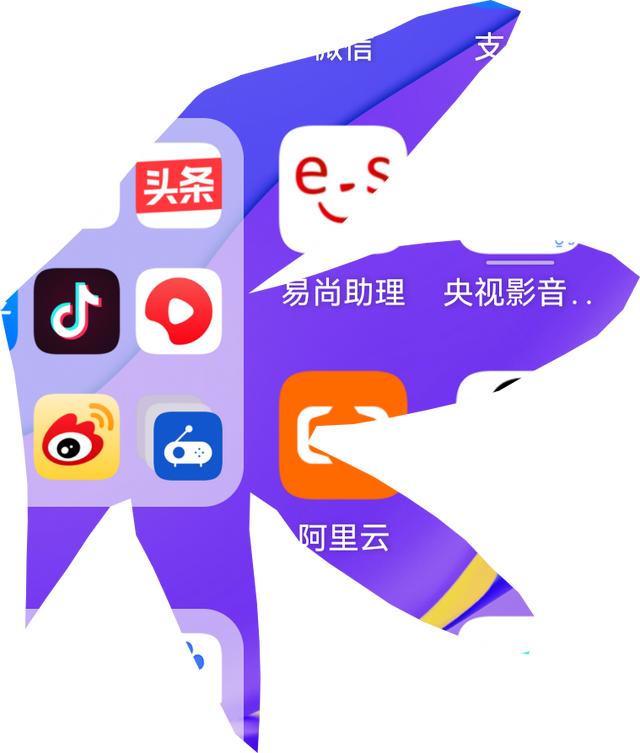
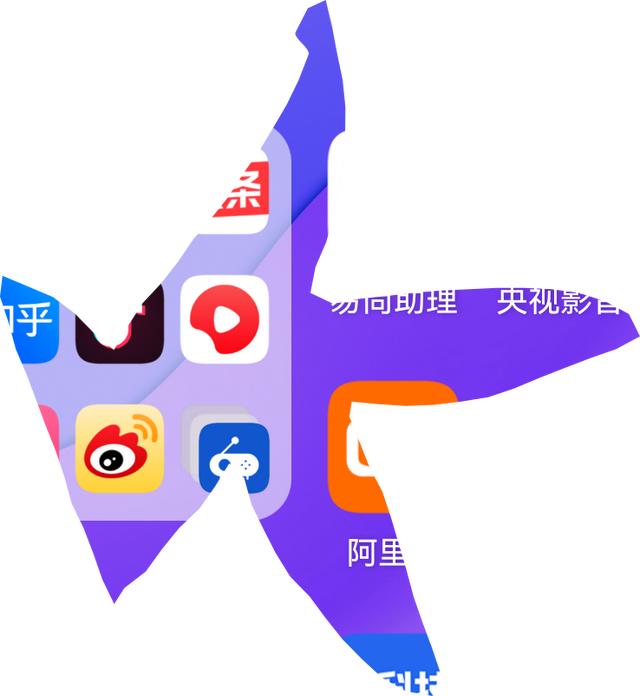
當然,通過華為手機的局部截屏,我們可以截取任意形狀,如:五角星、菱形、樹葉狀等等,我們可以根據自己的需要,來截取任何想要的形狀。
具體操作,可以點擊下方的《華為手機10個隐藏較深的實用功能》專欄,就有詳細視頻講解和演示,并且可以學習更多華為手機的實用功能。
以上就是我的觀點,如有不同意見,歡迎在下面發表【評論】,喜歡就【點贊】、【評論】、【轉發】 【關注】吧。
,更多精彩资讯请关注tft每日頭條,我们将持续为您更新最新资讯!